如果不下载第三方录屏工具,你可以为电脑录屏吗?今天小编教你如何调用电脑上的录屏工具,让你随时随地都能为电脑录屏。
一、电脑端录屏
1、步骤记录器
首先我们需要将电脑打开,然后同时按下键盘上的【开始】与【R】键,然后在运行框里面输入【psr.exe】,这样就能将电脑上的录屏工具调用起来,最后就能为电脑录屏了。

2、PPT录屏功能
如果你的电脑上还装了office软件,那么也可以使用PPT里面的录屏功能。打开PPT之后点击【插入】-【媒体】-【屏幕录制】,最后调整好尺寸就能开始录屏了,注意小编这里用的是2016版。

二、手机端录屏
1、手机自带录屏
如果想对手机进行录屏的话,那我们可以使用手机自带的录屏功能,就拿小编的手机来说,只要滑动下拉框就能找到录屏功能,只需轻轻点击一下就能为手机录屏了。
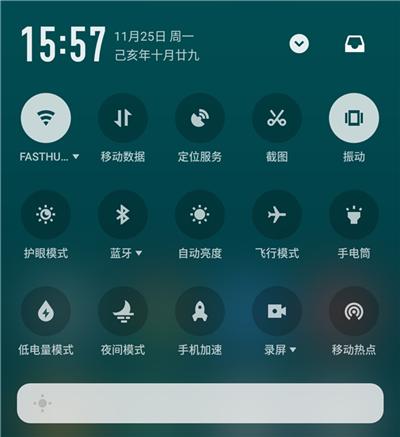
2、迅捷录屏大师
另外我们也可以使用第三方录屏工具来操作,比如小编经常用到的是【迅捷录屏大师】,它集合了录屏、投屏、视频编辑于一身,功能非常强大。
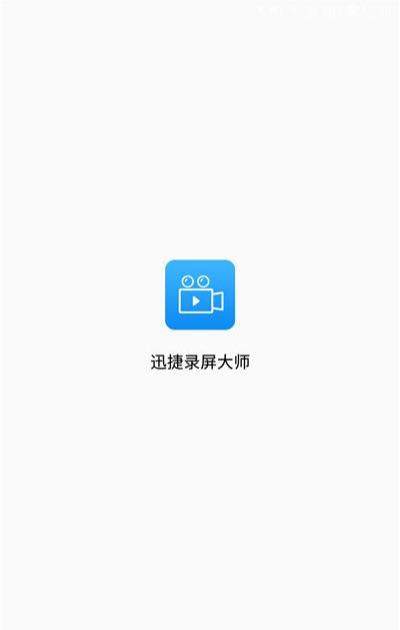
只要我们将【迅捷录屏大师】这个软件打开,接着调整好清晰度与方向,最后点击【开始录制】就可以了。
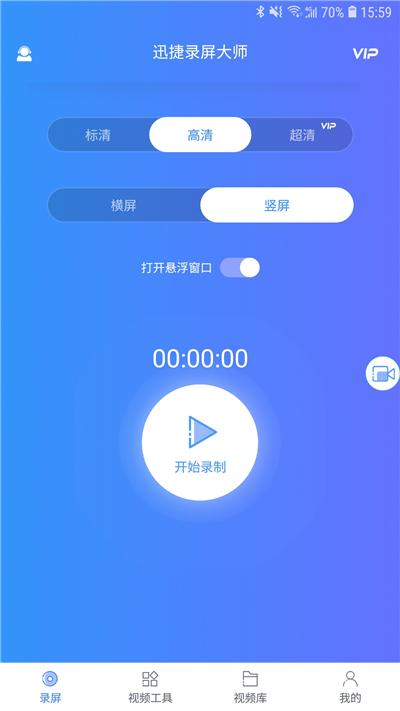
如果要对录屏后的视频进行编辑,我们可以使用它里面的视频编辑功能,只需要将视频导入进来,就可以对视频加特效,变速,裁剪等操作。

那么大家觉得小编介绍的这几种录屏方法怎么样呢?欢迎在小编的评论区留言。
- 上一篇: 手机删除的照片怎么找回,手机照片恢复简单方法
- 下一篇: 如何经营一家公司,经营公司的方法与注意事项














本文暂时没有评论,来添加一个吧(●'◡'●)